- Чини се да ВБС може утицати на перформансе игара у оперативном систему Виндовс 11 до 25%.
- ВБС је скраћеница од Виртуализатион-Басед Сецурити и то је безбедносна функција која користи виртуелизацију хардвера.
- Имајте на уму да се нека од решења у наставку не препоручују ако користите Виндовс 11 на виртуелној машини.
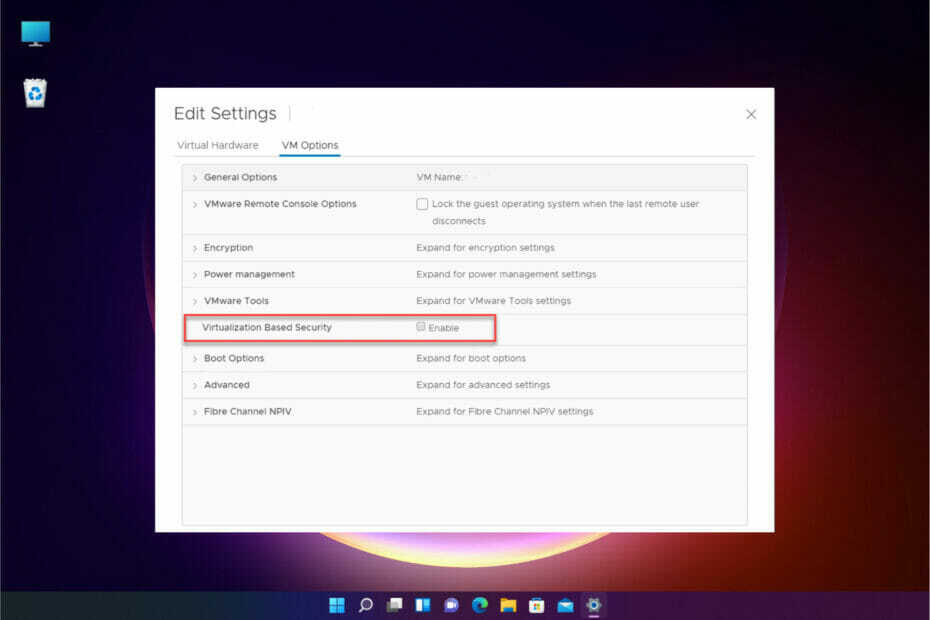
ИксИНСТАЛИРАЈТЕ КЛИКОМ НА ДАТОТЕКУ ЗА ПРЕУЗИМАЊЕ
Овај софтвер ће поправити уобичајене грешке на рачунару, заштитити вас од губитка датотека, малвера, квара хардвера и оптимизовати ваш рачунар за максималне перформансе. Решите проблеме са рачунаром и уклоните вирусе сада у 3 једноставна корака:
- Преузмите алатку за поправку рачунара Ресторо који долази са патентираним технологијама (доступан патент овде).
- Кликните Започни скенирање да бисте пронашли проблеме са Виндовс-ом који би могли да изазову проблеме са рачунаром.
- Кликните Поправи све да бисте решили проблеме који утичу на безбедност и перформансе вашег рачунара
- Ресторо је преузео 0 читаоци овог месеца.
Иако је велики нагласак на Виндовс 11 био фокусиран на његове нове функције за игре, наши читаоци су открили да безбедносна функција у овом ОС-у заправо омета перформансе игара.
Говоримо о ВБС-у, безбедносној функцији виртуелизације која може да успори ваше игре у оперативном систему Виндовс 11 до 25%, што је огроман проценат ако сте играч који покушава да стисне додатни ФПС.
Проблем је прилично сложен јер ова компонента нуди важну заштиту од напада, али очигледно много штети играма.
За шта се користи ВБС?
ВБС је скраћеница за сигурност засновану на виртуелизацији и, као што му име каже, то је функција која користи функције хардверске виртуелизације да би обезбедила и изоловала део меморије од ОС-а.
Виндовс користи виртуелни режим за покретање других безбедносних решења као што су интегритет меморије или интегритет кода режима кернела и спречавање злонамерних напада.
Ова функција није нова, а такође је имплементирана у Виндовс 10, тако да знамо тачно како да се носимо са њом.
Како могу да онемогућим ВБС у оперативном систему Виндовс 11?
1. Онемогућите интегритет меморије
- Кликните Претрага икона из Трака задатака, тип изолација језгра и кликните на поставку из резултата.
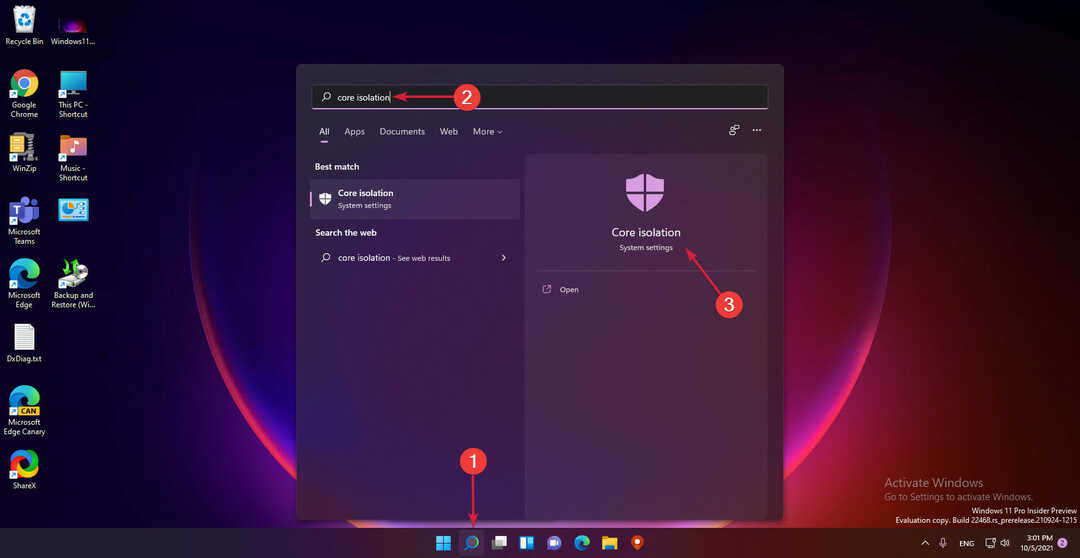
- Сада пребаците Ван тхе Интегритет меморије опција из Изолација језгра одељак.
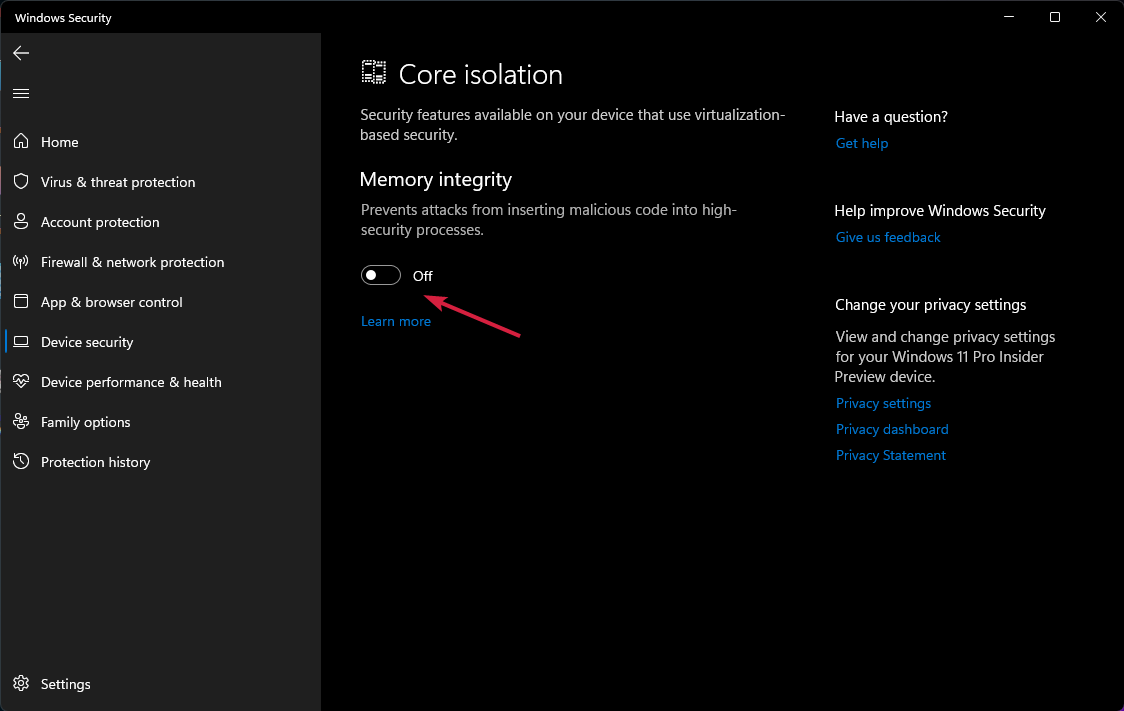
- Поново покрените рачунар да би промена ступила на снагу.
2. Користите уређивач смерница локалне групе
- притисните Виндовс тастер + Р почети Трцати, тип гпедит.мсц и притисните Ентер или кликните У реду.

- Идите на следећи пут:
Локална политика рачунара\Конфигурација рачунара\Административни шаблони\Систем\Заштита уређаја
- Дупли клик Укључите безбедност засновану на виртуелизацији.

- Изаберите Онемогућено, а затим кликните на Применити и У реду.

3. Искључите функције виртуелизације оперативног система Виндовс
- Кликните Претрага икона из Трака задатака, тип функције Виндовс-аи изаберите Укључити или искључити карактеристике Виндовса.

- Обавезно поништите избор следећих функција са листе: Виндовс хипервизорска платформа, Платформа виртуелних машина, и Мицрософт Дефендер Апплицатион Гуард.

- Поново покрените рачунар да би промене ступиле на снагу.
4. Користите командну линију
- Кликните Претрага дугме са Трака задатака, тип цмди изаберите Покрени као администратор од резултата.

- Унесите следећу команду и притисните Ентер да га покренете:
бцдедит /искључи тип хипервисорлаунцхтипе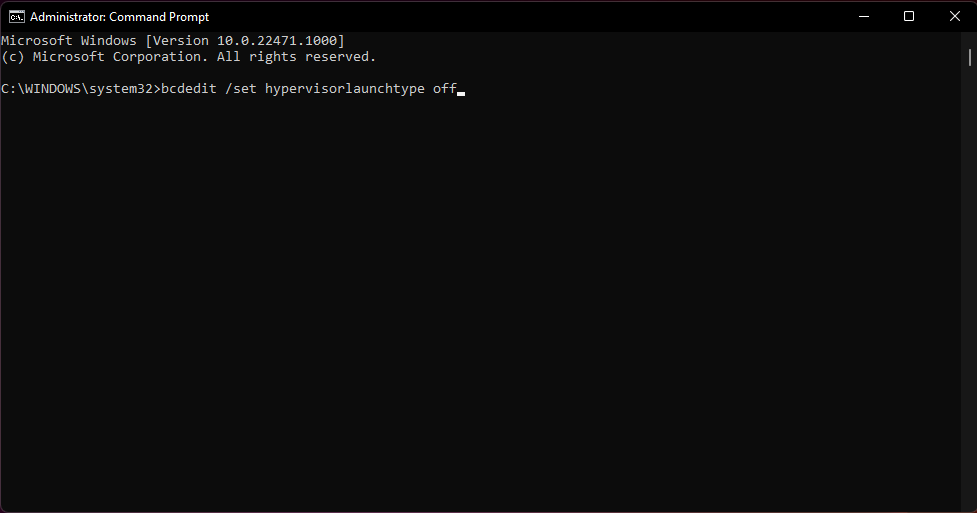
5. Онемогућите технологију Интел виртуелизације у БИОС-у
- Унесите БИОС. Постоје различити начини да се уђе у БИОС за различите рачунаре, али обично подразумева притискање тастера Ф (функцијски) тастер или Дел пре покретања ОС-а.
- Иди на Напредно картицу и промените опцију из Омогућено до Онемогућено.
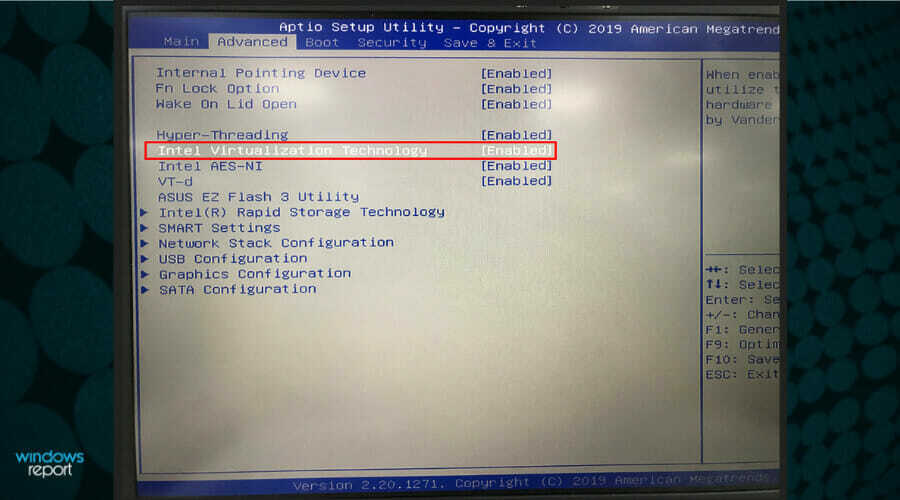
- Сачувајте и изађите из БИОС-а. Обично се то ради притиском на Ф10 тастер на вашој тастатури, али то зависи од вашег БИОС-а.
Надамо се да су вам наша решења помогла да онемогућите ВБС у оперативном систему Виндовс 11 и сада можете уживати у својим играма без икаквих ограничења.
Као што сте вероватно приметили, наша решења у основи онемогућавају било коју технологију виртуелизације, тако да ако користите Виндовс 11 на виртуелној машини, процедуре ће то блокирати.
Стога, немојте примењивати ова решења ако сте инсталирали нови ОС на ВМ јер ће то учинити вашу виртуелну машину неупотребљивом.
Међутим, ако само желите да тестирате Виндовс 11 пре него што га добијете као примарни систем, погледајте наш водич о томе како да га инсталирате на виртуелну машину.
Ако имате било каквих других питања или проблема, пошаљите нам линију у наменском одељку за коментаре испод.


